Como configurar o endereço IP estático da rede no RHEL/CENTOS 8/7
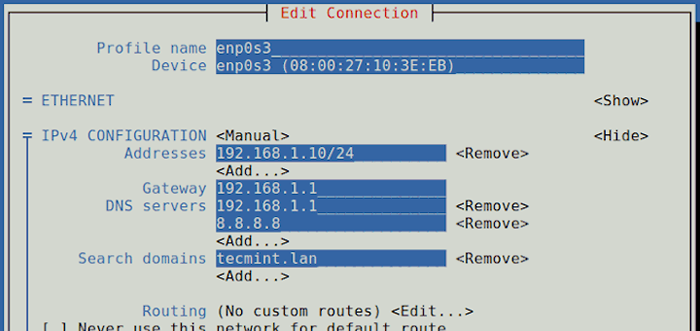
- 2022
- 94
- Mrs. Willie Beahan
O escopo deste tutorial é explicar como podemos editar e fazer alterações em Configurações de rede sobre RHEL/CENTOS 8/7 Somente da linha de comando e, mais especificamente, como podemos configurar um endereço IP estático em interfaces de rede usando scripts de rede do sistema, que é um deve ser configurado para servir serviços de rede voltados para a Internet e como configurar ou alterar RHEL/ Sistema CentOS nome de anfitrião.
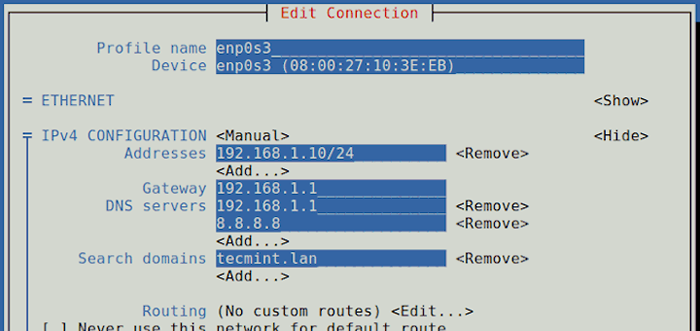 Configurar IP estático no Linux
Configurar IP estático no Linux Também mostrará a você, como podemos gerenciar ou desativar serviços de sistema indesejados, como Gerente da rede, que não é mais necessário no caso, você usa um IP estático manual configurado em scripts de rede, Avahi-Daemon O que também não é necessário em um servidor e representa uma lacuna de segurança seriamente, a menos que você instale o servidor no seu laptop e deseje navegar instantaneamente sua rede para outros serviços, e na final apresentará você Interface do usuário de texto de rede - nmtui, Um utilitário de sistema que pode facilitar o trabalho de editar as configurações de rede do sistema com configurações avançadas de interface, como criar vínculos, ponte, Equipe e VLAN Interfaces.
Requisitos
- Instalação de “Centos 8.0 "com capturas de tela
- Instalação do RHEL 8 com capturas de tela
- Como ativar a assinatura RHEL no RHEL 8
- CENTOS 7.0 Instalação mínima do sistema
- RHEL 7.0 Instalação mínima do sistema
- Rhel ativo 7.0 assinaturas e repositórios funcionais
Além disso, esteja ciente de que a maioria das configurações oferecidas pela edição de arquivos do sistema não deve ser realizada em um local remoto usando o serviço SSH até que você estabeleça uma conexão de rede contínua e confiável usando um endereço IP fixo.
Nesta página
- Desativar serviços indesejados em CentOS
- Defina o endereço IP estático no CentOS
- Defina o nome do host no CentOS
- Defina o endereço IP estático no CentOS usando a ferramenta NMTUI
Etapa 1: Desative os serviços de sistema indesejados em CentOS
1. Antes de realmente começar a fazer o que precisamos para garantir que nosso sistema tenha algumas ferramentas de edição e rede necessárias como netstat, ifconfig, wget, ondulação, e o LSOF instalado, alguns deles não serão usados nesta etapa, mas é melhor instalá -los para futuras configurações.
# yum instalar nano wget cacho-tools lsof
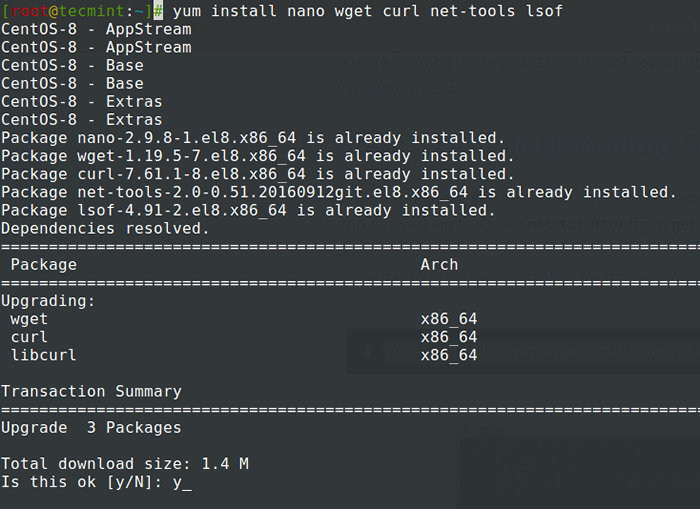 Instale ferramentas de rede em CentOS
Instale ferramentas de rede em CentOS 2. Depois que as ferramentas foram instaladas com execução ifconfig Para obter as configurações e status de interfaces de sua rede e, em seguida, execute netstat ou LSOF comando para verificar quais serviços estão sendo executados por padrão em nosso servidor.
# ifconfig # netstat -tulpn # lsof -i
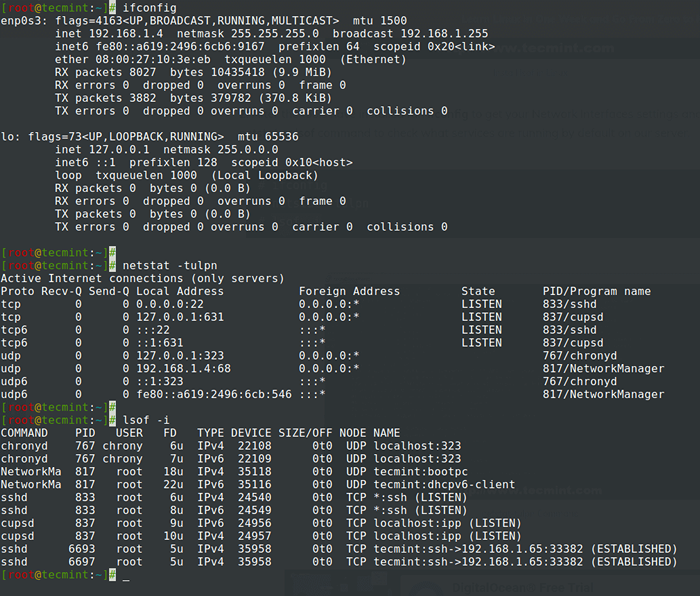 Verifique as interfaces de rede e o status de serviços
Verifique as interfaces de rede e o status de serviços 3. O netstat A saída de comando é bastante auto-explicativa e mostra uma lista de soquetes associados ao nome do programa em execução.
Se, por exemplo, nosso sistema não será usado como um serviço de correio, você poderá parar Postfix Mestre Daemon que é executado no host localhost e, também para e desative outros serviços indesejados usando os seguintes comandos - o único serviço que aconselho não parar ou desativar por enquanto é Ssh Se você precisar de controle remoto sobre o servidor.
Pare o serviço pós -fix
# SystemCtl Stop Postfix # SystemCtl Desativar Postfix # Systemctl Status Postfix
 Pare o serviço pós -fix
Pare o serviço pós -fix Stop Avahi Daemon Service
# SystemCtl Stop Avahi-Daemon # SystemCtl Desativar Avahi-Daemon # Systemctl Status Avahi-Daemon
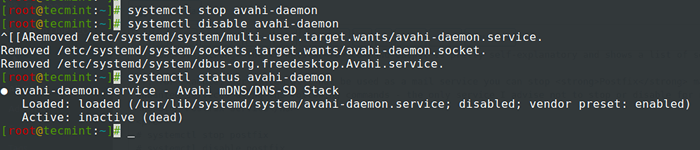 Pare o daemon Avahi
Pare o daemon Avahi 4. Você também pode usar o velho iniciar comandos para parar ou desativar os serviços, mas desde chapéu vermelho agora implementos Systemd Gerenciamento de processos e serviços, você deve se acostumar com os comandos SystemCTL e usá -lo com frequência.
Se você usar o Arch Linux, deve ser um pedaço de bolo para alternar para o Systemd - embora todos os comandos inits agora estejam vinculados e o Systemd filtro de repasse.
# serviço postfix stop # chkconfig postfix off
5. Se você quiser obter uma lista de todos os serviços iniciados, execute o serviço comando e para um relatório exaustivo usar SystemCtl.
# Serviço-Status-All # Systemctl List-Unit-Files
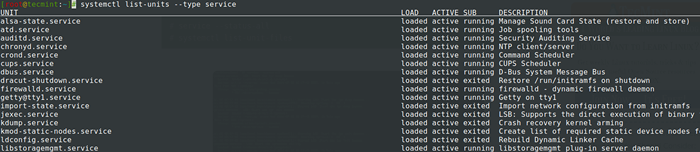 Liste todos os serviços no Linux
Liste todos os serviços no Linux 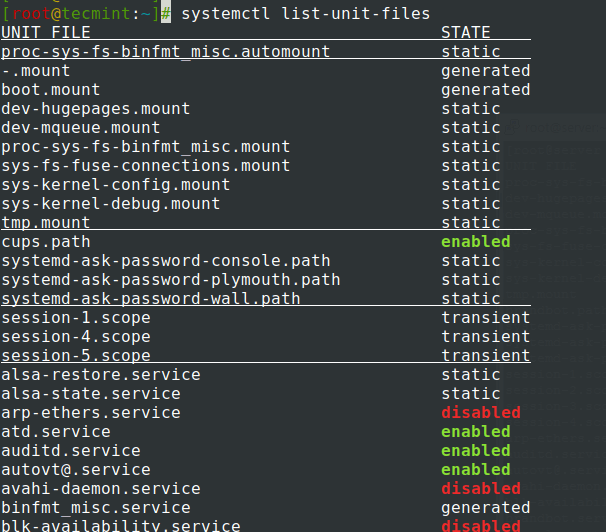 Liste todos os relatórios de serviços
Liste todos os relatórios de serviços 6. Para gerenciar serviços executar o SystemCtl comando usando os interruptores mais importantes: começar, parar, reiniciar, recarregar, desativar, habilitar, mostrar, dependências de lista, está ativado, etc. seguido pelo seu nome de serviço.
Além disso, outra característica importante que o SystemCtl O comando também pode ser executado em um servidor remoto através do serviço SSH em um host especificado usando -H opção e execute as mesmas ações que localmente.
Por exemplo, veja o comando e a captura de tela abaixo.
# Systemctl -h Remote_host Iniciar REMOTE_SERVICE
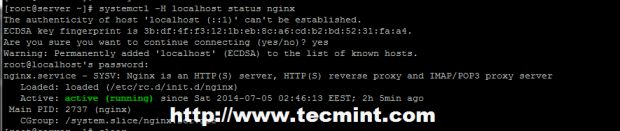 Execute o SystemCTL no servidor remoto
Execute o SystemCTL no servidor remoto Etapa 2: Configurando o endereço IP estático no CentOS
7. Antes de começar a editar Placa de interface de rede Arquivos do sistema Certifique -se de que a partir de agora e até definir IP estático, você tenha físico ou qualquer outro tipo de acesso ao seu servidor, porque esta etapa requer redução da interface e conexões de rede.
Embora possa ser feito sem problemas, sem interromper sua conectividade e ativar a conexão após reinício. Não há como você testá -lo antes reinício Se você tiver apenas um único NIC anexado. Ainda assim, apresentarei a você todo o método e indicarei as etapas necessárias para serem evitadas caso você queira manter sua conectividade e testá -lo depois.
8. Agora vá para /etc/sysconfig/rede-scripts/ Caminho, abra e escolha sua interface de rede que você deseja atribuir IP estático para edição - para obter todos os nomes do NICS para usar o comando ifconfig ou ip como mostrado.
# ifconfig ou # ip addr
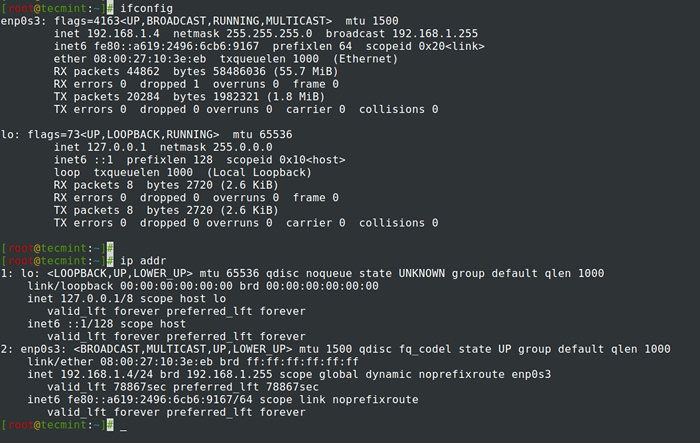 Verifique o nome da interface da rede
Verifique o nome da interface da rede 9. Em seguida, use o seguinte modelo de rede para editar o arquivo e verifique se o Onboot A declaração está definida em SIM, BootProto está configurado para estático ou nenhum e não mude Hwaddr e Uuid valores fornecidos por padrão.
# nano/etc/sysconfig/network-scripts/ifcfg-enp0s3
Faça as seguintes alterações como mostrado.
Type = Ethernet proxy_method = nenhum navegador_only = não BootProto = estático DEFROUTE=yes IPV4_FAILURE_FATAL=no IPV6INIT=yes IPV6_AUTOCONF=yes IPV6_DEFROUTE=yes IPV6_FAILURE_FATAL=no IPV6_ADDR_GEN_MODE=stable-privacy NAME=enp0s3 UUID=7546e483-16a0-499e-aaac-b37246b410a5 DEVICE=enp0s3 Onboot = sim Ipaddr = 192.168.1.10 máscara de rede = 255.255.255.0 gateway = 192.168.1.1 dns1 = 192.168.1.1 dns2 = 8.8.8.8 domínio = Tecmint.LAN
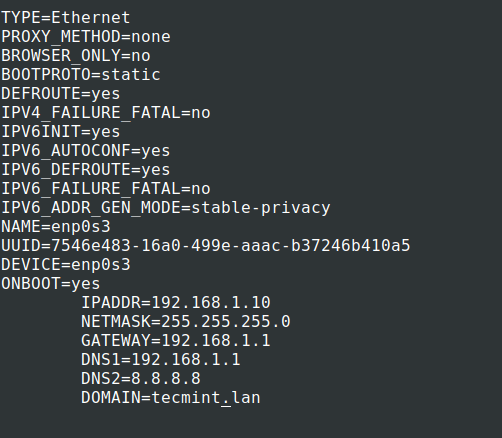 Configurar endereço IP no CentOS 8
Configurar endereço IP no CentOS 8 10. Depois de terminar de editar o arquivo, feche -o e vá para resolv.conf Arquivo se você deseja servidores DNS habilitados em todo o sistema.
# nano /etc /resolv.conf
Aqui basta adicionar seus servidores DNS usando nome do servidor declaração.
NameServer 192.168.1.1 NameServer 8.8.8.8
11. Agora Interface de rede está configurado com um IP estático, a única coisa restante é reiniciar sua rede ou reiniciar seu sistema e usar ifconfig ou IP comando para visualizar o endereço IP e a configuração de teste usando ping comando.
# SystemCtl Restart NetworkManager
OBSERVAÇÃO: Após o reinício, use o endereço IP recém -estático configurado para executar login remoto com SSH.
# Systemctl Status NetworkManager # ifconfig # ip addr show
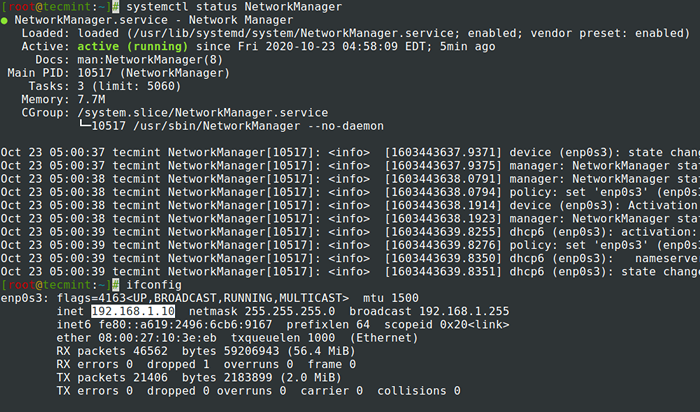 Verifique o novo endereço IP
Verifique o novo endereço IP Etapa 3: Configurando o nome do host no CentOS
12. Para ajustar o sistema de host do sistema em todo o sistema, aberto nome de anfitrião e anfitriões arquivo localizado em /etc caminho e edite da seguinte maneira.
Arquivo hostname
# nano /etc /hostname
Aqui você pode adicionar apenas o nome do sistema, mas é uma boa ideia anexar o .ponto domínio para.
servidor.Tecmint.LAN
Arquivo hosts
# nano /etc /hosts
Aqui, adicione o mesmo nome de host que acima no 127.0.0.1 linha antes da localhost.Declarações do domínio local.
127.0.0.1 servidor.Tecmint.LAN HOST.LocalDomain ..
 Defina o nome do host em Linux
Defina o nome do host em Linux Como alternativa, você pode definir o nome do host usando o comando hostnamectl como mostrado.
# hostnamectl -set -hostname tecmint.LAN
13. Para testar se o seu nome de host está definido corretamente, use o comando hostname.
# hostname -s # Para nome curto # hostname -f # Para fqdn mame
Etapa 4: Defina o endereço IP estático no CentOS usando a ferramenta NMTUI
14. Interface do usuário de texto do NetworkManager (Tui) ferramenta, nmtui, é uma ferramenta intuitiva RHEL que fornece uma interface de texto para configurar a rede controlando o gerenciador de rede, o que ajuda a editar configurações avançadas de rede, como atribuir endereços IP estáticos a interfaces de rede, ativar ou desativar uma conexão, editar conexões Wi-Fi, defina seu sistema HostName ou Crie interfaces de rede avançadas como Infiniband, Bond, Bridge, Team ou VLAN.
NetworkManager-Tui é instalado por padrão no RHEL/CENTOS 7.0, mas se, por algum motivo.
# Yum Install NetworkManager-Tui
14. Para iniciar a interface do usuário de texto do gerenciador de rede, execute o nmtui comando e uso ABA ou seta chaves para navegar e pressionar Digitar Para selecionar uma opção. Se você deseja editar ou conectar diretamente uma interface específica, execute as seguintes opções.
# nmtui editar enp0s3 # nmtui connect enp0s3
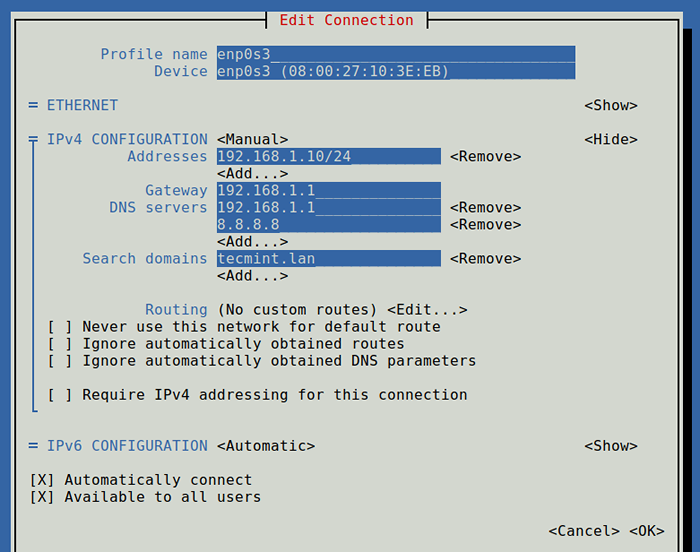 Configurar IP estático no CentOS
Configurar IP estático no CentOS Se você deseja definir IP estático, também use Interface de usuário de texto de gerenciador de rede Como uma alternativa fácil para realmente editar arquivos de interfaces de rede, com um número limitado de opções que o método tem a oferecer, mas verifique se certifique -se de Gerente da rede O serviço está ativado e iniciado em seu sistema.
- « Como configurar e gerenciar rotação de log usando Logrotate no Linux
- Goacccess (um analisador de log do servidor da web em tempo real (Apache e Nginx) »

